Instalar Wordpress fácilmente, en servidor, Pc y Mac.
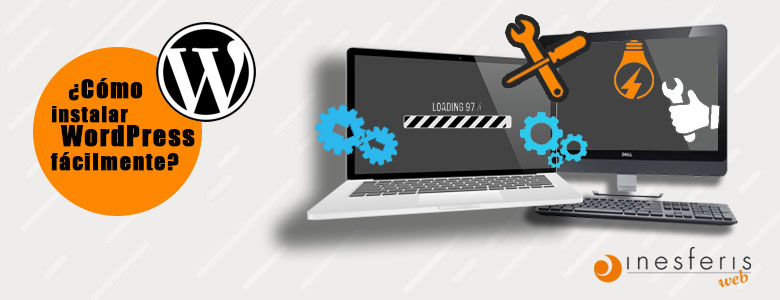
Indice
¿Cómo instalar WordPress fácilmente?
Encontrará en este tutorial soluciones sencillas para instalar WordPress, desde la instalación estándar en un hosting, pasando por una instalación totalmente automatizada a través de los módulos proporcionados por sus hosts, hasta la instalación de WordPress localmente en su ordenador de sobremesa.
WordPress se puede instalar de varias maneras, las más comunes son..:
- Instalar WordPress manualmente en su servidor
- Instalar WordPress automáticamente a través de módulos de alojamiento
- Instalar wordpress en local, instalando WordPress localmente con MAMP o Instant WP
Este artículo detallará uno por uno, estos 3 procedimientos de instalación, puede hacer clic en los enlaces de la lista de arriba para acceder a la instalación que le interese.
Instalar WordPress en el servidor en menos de 3 minutos.
Instalar WordPress manualmente en su servidor
WordPress se instala en 3 minutos! Pero antes deberemos tener en cuenta, tener un hosting con base de datos y PHP, aquí están los requisitos mínimos:
- Versión PHP mayor o igual a 5.x
- MySQL versión 5.x superior
- Apache con módulo mod_rewrite para que nuestras url sean amigables para el posicionamiento.
Vaya a descargar Wordpress y descarge última versión de WordPress y descomprímala en su disco duro, luego cree una base de datos para WordPress en su servidor, para que MySQL tenga acceso completo y privilegios de edición.
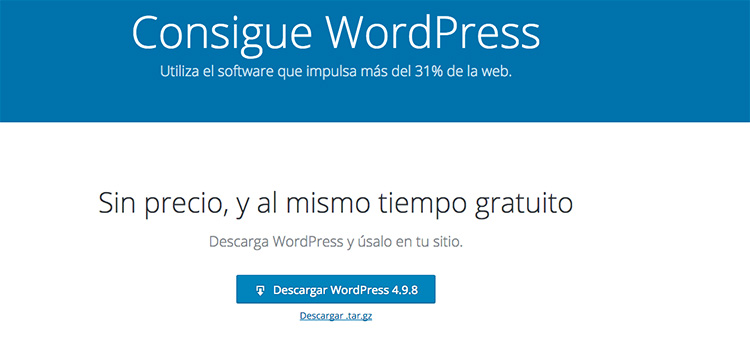
Suelte los archivos de WordPress a través de FTP (Filezilla) a la ubicación deseada en el servidor:
- Si desea colocar WordPress en la raíz de su dominio (por ejemplo http://www.midominio.com/), mueva todo el contenido del directorio WordPress sin comprimir (excluyendo el propio directorio) a la raíz de su servidor (normalmente www o web).
- Si desea colocar su instalación de WordPress en un subdirectorio de su sitio web (por ejemplo:/midominio.com/blog/), cambie el nombre del directorio WordPress con el nombre que eligió para el subdirectorio y muévase a su servidor.
- Desde su navegador web, ejecute el instalador de WordPress en /midominio.com/blog/ o /midominio.com/blog/ dependientdo de donde quiera instalarlo.
La instalación se inicia creando el archivo de configuración (wp_config.php), para crear este archivo nos pedira el nombre de nuestra base de datos, usuario y clave.
Recuerda quitar permisos a wp_config.php una vez instalado a 444.
Rellenar los campos que nos piden a continuación, correo electrónico, usuario y clave de acceso al sistema. Para entrar en nuestro administrador de contenidos Wordpress deberemos poner la dirección midominio.com/admin o /midominio.com/blog/, va a depender como ya comentamos anteriormente de donde lo tengamos instalado.
Ya puedes configurar wordpress desde su administrador, puedes hacer:
Instalar WordPress automáticamente a través de módulos de alojamiento
Para instalar Wordpress de forma automatica con un servidor Plesk solo deberemos seguir las siguientes instrucciones.
- Entrar en nuestro panel Plesk.
- Ir al apartado Subcriptions.
- Ahora nos iremos al apartado aplication.
- Pulsar sobre instalar Wordpress y listo.
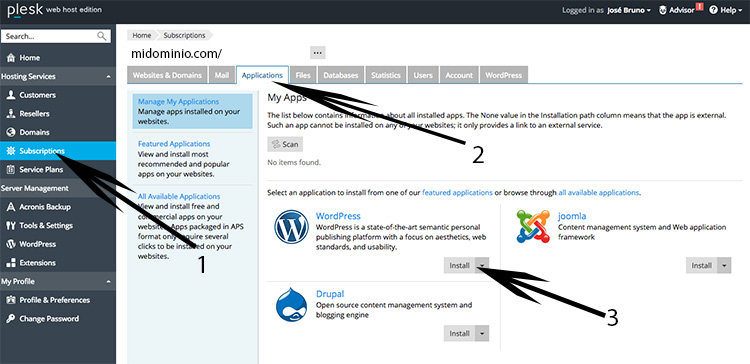
Nuestra recomendación de esta opción de instalación de WP.
Es la forma más fácil de instalar Worpdress en un servidor, es la menos recomendable ya que no podemos tener control en el nombre de la DB y nos creará el usuario automaticamente, pero para una persona principiante es la forma más fácil de instalar un Worpdress en un servidor.
Instalar WordPress localmente.
Para instalar Wordpress en nuestro ordenador necesitaremos descargar el programa XAMPP para pc y MAMP para ordenadores MAC.
Instalar WordPress localmente
Una vez finalizada la instalación, encontrará XAMPP en Inicio/Programas/XAMPP. Con el panel de control XAMPP, puede iniciar/parar cada servidor e instalar/desinstalar servicios.
Instalando WordPress localmente con Xampp
XAMPP para iniciar/parar Apache, MySQL, FileZilla y Mercury o instalar estos servidores como servicios.
Para probar Xampp:
Una vez iniciado Apache, visite http://localhost o http://127.0.0.1 y revise todos los ejemplos y herramientas de XAMPP.
Instalar Xampp localmente
Creación de la base de datos de WordPress
Luego haga clic en la barra lateral de phpMyAdmin y cree su base de datos WordPress.
Instalando WordPress local.
Descargue WordPress, descomprima el archivo y copie el directorio WordPress en el directorio xampplite/htdocs. En el navegador, escriba la dirección http://127.0.0.1/nomdevotrebase, el nombre del blog y la dirección de correo electrónico y, a continuación, haga clic en Instalar WordPress.
Convierte cualquier ordenador con Windows o MAC en un servidor de desarrollo WordPress. Incluso llega a lanzarse desde una simple llave USB, sin conexión a Internet y con la posibilidad de instalar tantos blogs como se desee.
Si el tema os interesa dejar un comentario y prepararemos un video explicativo con todo los pasos para instalar wordpress.
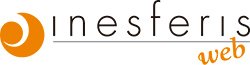





Acepto la Política de privacidad